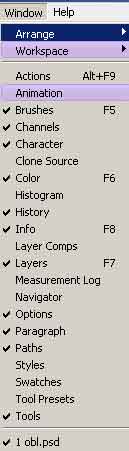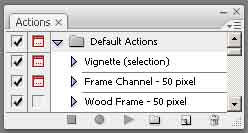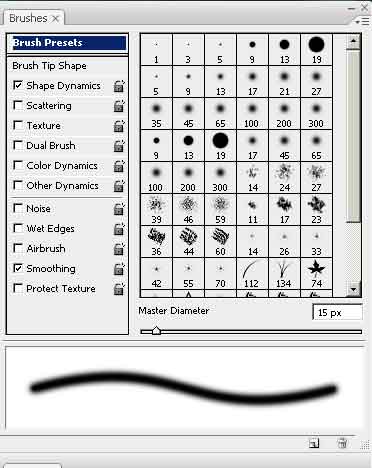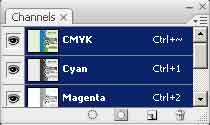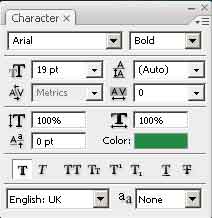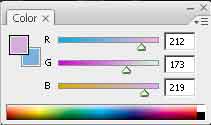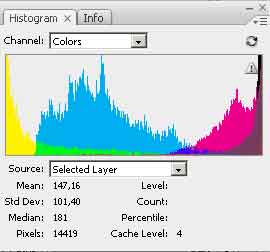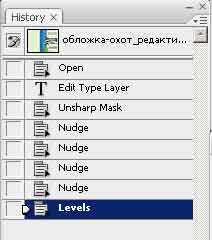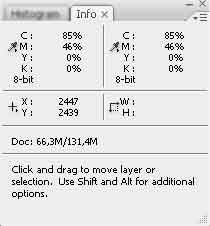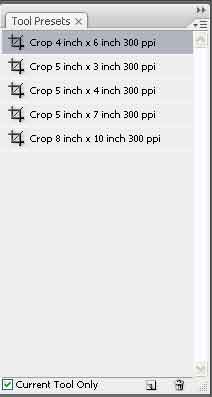Прихожая
Шаг 1: Создаем сайт
Шаг 2: Размещаем в интернет
Шаг 3: Раскручиваем сайт
Шаг 4: Зарабатываем
|
Другие важные панелиВсе панели, как вы помните, включаются во вкладке Window. При нажатии на нее, перед вами отобразится весь список, доступный пользователю, из которого можно выбрать нужное и отключить то, что в данный момент не требуется. Если же попытаться отобразить все панели одновременно, то ваш экран покроется слоем менюшек, из-за которых не будет видно рабочей области документа.
Ниже списка меню, под горизонтальной чертой, отображается список открытых изображений.
Итак, Action - действия. Модуль, позволяющий записать порядок действий, для последующего их повторения, при нажании на горячую клавишу. На примере это выглятит так: У вас есть 30 фото, которые надо подогнать под один размер, при этом у всех повысить контрастность, и убрать к примеру шум. Запускаем редактор, нажимаем запись, выполняем последовательность действий на одной фотографии, указываем клавишу, останавливаем запись. В последствии, открыв другие фото, понадобится лишь клацнуть клавишу, которую вы указали, и наблюдать за автоматическим действием процесса.
Animation - эта функция появилась сравнительно недавно в программе, и дала пользователю возможность, не прыгая по программам и конвертируя файлы, быстро и красиво клепать банера на сайты. Если кто-то из вас когда-нибудь сталкивлся с программой Флеш - то изучить эту функцию не займет у вас и часа. Brushes - параметры кисти.
В этой панели представлена возможность подробной настройки кистей. Толщина, наклон, размытие, и другие не мение полезные функции. Также есть возможность добавления собственных кистей. Кстати, как и говорилось ранее, любое из открытых изображений можно преобразовать в кисть и настроить её по собственному желанию.
Channels - каналы. Каналы- это, если можно так сказать, разбор изображения на составляющие, с возможностью их редактирования по отдельности, для более качественного конечного результата. Эта функция неопытному пользователю будет не особо понятна, скажу только что для работы по созданию сайтов используется цветовой режим RGB, используйте его для правильного цветового отображения вашего творчества на мониторах. Проверить режим можно во вкладке Image - Mode.
Character - панель настройки шрифтов. Интерлиньяж, кегль и другие страшные слова настраиваются в этой панели.
Clone sourse - панель настройки инструментов типа Штамп. Предоставляет несколько режимов настройки этого типа инструментов. Color - настройка цвета. Палитра разбивается на бегунки, в зависимости от того, какой режим используется. В нашем случае, бегунков будет 3, так как работаем мы в RGB - red, green, blue, соответственно красный зеленый и синий каналы. Перемещая бегунки из стороны в сторону, добиваемся нужного цвета. Или просто используем колорометрическую гистограмму внизу панели.
Histogram - информационная панель цвета. Показывает пользователю плотность цвета на определенном слое или на изображении в общем.
History - история производимых пользователем действий. Представляется в виде списка, клацая по нужной графе имеем возможность отменять, добавлять действия и сравнивать результаты.
Info - информация о цвете, расположении объектов, и размере файла.
Layer comps - меню позволяющее создать несколько вариантов своей работы. Создавая один из слоев этой функции мы как бы автоматически создаем отдельную композицию определенного вида нашей работы. Это нужно для того, чтобы когда рядом с вами сидит заказчик, вы не парились с включением и выключением слоев, и не бегали нервно мышкой по экрану.
Layer - На этой панели отображаются все картинки которые находятся в документе. Каждая ложится на отдельный слой, что делает возможным передвигать их и ставить одну над другой. Очень полезная функция, без которой в программе было бы все гораздо грустнее.
Navigator - название говорит само за себя. Эта панель, показывает ваш активный документ, только в уменьшенном виде. Для определения в какой части документа вы находитесь(при сильном приближении) на панели навигатора показывается красный прямоугольник, указывающий местоположения экрана.
Paragraph - дополнительная текстовая панель. Наверняка известная вам по программе "ворд" или другому текстовому редактору, отвечает за выравнивание текста. Path - панель отображающая пути прорисованные пером(pen tool) Очень помогает при выделении изображений.
Styles - панель с набором эффектов.
Swatches - Панель с набором цветов по-умолчанию. Имеется возможность добавлять созданные пользователем цвета. Для этого клацаем по иконке
Tools preset - показывает какие из инструментов, и с какими параметрами, были использованы в документе. Используется для ускорения работы. Клацаем по нужной графе, и программа автоматически устанавливает инструмент и его параметры.
Tools - включает и выключает панель инструментов программы.
Сильно углубляться в настройки панелей и инструментов, думаю не имеет смысла, так как на практике будет все гораздо понятнее. С этим все, идем дальше. Навигация: Следующий урок: Работа со слоями
|
Содержание учебника
Поиск по сайту
|